Atualizado em November 2024: Pare de receber mensagens de erro que tornam seu sistema mais lento, utilizando nossa ferramenta de otimização. Faça o download agora neste link aqui.
- Faça o download e instale a ferramenta de reparo aqui..
- Deixe o software escanear seu computador.
- A ferramenta irá então reparar seu computador.
Há muitos erros que você pode enfrentar ao navegar na Internet. Eles podem apenas ocorrer aleatoriamente ou depois que você instalar qualquer tipo de software. Se você enfrentar este erro, você não precisa entrar em pânico. É normal! Se você vir uma mensagem
[Fiddler] DNS lookup for website failed system.net.sockets.sockets.socketexception Não se conhece tal host(Alaska)
quando você tenta visitar um site, aqui estão algumas coisas que você pode tentar resolver o problema.
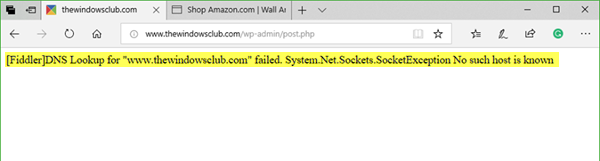
Tabela de Conteúdos
[Fiddler] DNS lookup for website failed
Atualizado: novembro 2024.
Recomendamos que você tente usar esta nova ferramenta. Ele corrige uma ampla gama de erros do computador, bem como proteger contra coisas como perda de arquivos, malware, falhas de hardware e otimiza o seu PC para o máximo desempenho. Ele corrigiu o nosso PC mais rápido do que fazer isso manualmente:
- Etapa 1: download da ferramenta do reparo & do optimizer do PC (Windows 10, 8, 7, XP, Vista - certificado ouro de Microsoft).
- Etapa 2: Clique em Iniciar Scan para encontrar problemas no registro do Windows que possam estar causando problemas no PC.
- Clique em Reparar tudo para corrigir todos os problemas
Antes de começar, basta reiniciar o computador e o roteador WiFi e ver se isso faz com que o problema desapareça. Se não continuar com as outras sugestões.
1] DNS Flushing
DNS ou Domain Name System servidores contêm uma lista de domínios como
www.noticiastecnicas.com
para entradas de endereço IP. Estas entradas também podem mudar de hora a hora. Por vezes, estas entradas são guardadas no seu computador para permitir um acesso mais rápido aos sites que visita frequentemente. Mas quando essas entradas mudam, você enfrenta alguns erros comuns como o mostrado na captura de tela acima. Então, para corrigir isso, você precisará apagar as entradas DNS. Este processo também é chamado de DNS Flushing.
Para descarregar o cache DNS, aqui estão os passos que você precisa seguir no Windows 10/8/7.
Abra a CMD como administrador. Agora execute o seguinte comando:
ipconfig/flushdns
Agora vai mostrar uma mensagem dizendo
Corrigiu com sucesso o cache do Resolver DNS.
Isso significa que você limpou com sucesso as entradas do servidor DNS armazenadas localmente no seu computador.
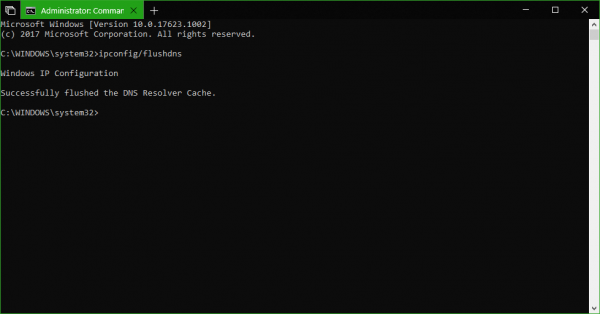
Agora você poderá navegar pelo site normalmente.
2] Alterar os endereços configurados do servidor DNS
Você também pode tentar mudar o Servidor DNS da sua rede. Você pode substituir as configurações padrão de DNS (Domain Name Server) em seu computador para que você possa especificar qual servidor DNS é usado ou qual endereço IP deve ser usado para um determinado domínio.
Uma dessas sugestões é certamente ajudar você a corrigir o problema.
RECOMENDADO: Clique aqui para solucionar erros do Windows e otimizar o desempenho do sistema
Enzo é um fã entusiasta do Windows que gosta de resolver problemas do Windows em particular e falar sobre tecnologias MS em geral.
